
【Hangouts】通知の設定や問題解決方法を解説していくよ!
Contents[OPEN]
Hangoutsの通知がこない!対処方法は?《スマホの場合》
ここでは、スマホアプリでハングアウトの通知がこないときの対処法を解説します。
- アプリの設定内容を確認する
- 端末の通知設定内容を確認する
- 時刻の修正をする(Android)
それでは、詳しく見ていきましょう。
アプリの設定内容を確認する
アプリの設定内容の確認方法は、以下のとおりです。
手順
- Chatアプリを開きます。
- メニューアイコン➡「設定」➡「モバイル通知」をタップします。
- 通知オプションがオンになっていることを確認します。
端末の通知設定内容を確認する
端末の通知設定内容の確認方法は、以下のとおりです。
手順
- モバイル デバイスで「設定」➡「チャット」➡「通知」をタップします。
- 通知オプションがオンになっていることを確認します。
時刻の修正をする(Android)
時刻の修正方法は、以下のとおりです。
手順
- Androidの「設定」を開きます。
- 「日付と時刻」をタップします。
- 「日付と時刻を自動設定」を有効にします。
こうすることにより、ネットワーク(携帯電話通信網やNTPサーバ)から取得した情報で、端末の時刻が補正されます。
Hangoutsの通知がこない!対処方法は?《PCの場合》
ここでは、PC版アプリでハングアウトの通知がこないときの対処法を解説します。
- ブラウザ設定を確認する(Chrome)
- ブラウザ設定を確認する(FireFox)
- ブラウザ設定を確認する(Safari)
- ブラウザ設定を確認する(Edge)
それでは、詳しく見ていきましょう。
ブラウザ設定を確認する(Chrome)
Chromeの場合は、以下の手順で確認できます。
手順
- パソコンで Chrome を開きます。
- 右上のその他アイコン➡「設定」をクリックします。
- 「プライバシーとセキュリティ」の「サイトの設定」をクリックします。
- 「通知」をクリックします。
- Chat とメールのエントリを選択し、それぞれで「通知」の権限が「許可」になっていることを確認します。
Chatとメールのエントリが表示されない場合は、以下を追加します。
https://chat.google.com:443・https://mail.google.com:443
これで、通知設定は完了です。
該当のビジネスチャットページをブラウザで開いておくと、メンションの度に通知がPC画面の端から表示されるようになります。
ハングアウト
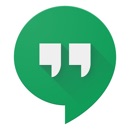
開発:Google LLC
掲載時の価格:無料
Ver:iOS 36.1 / Android Varies with device